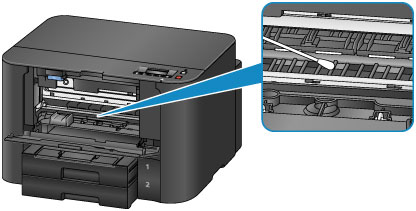Yazıcının İç Kısmını Temizleme (Alt Plaka Temizleme)
Yazıcının içindeki lekeleri giderin. Yazıcının içi kirlenirse yazdırılan kağıt kirlenebilir. Bu nedenle temizlik işlemini düzenli olarak yapmanızı öneririz.
Aşağıdakileri hazırlamanız gerekir: A4 veya Letter boyutunda bir sayfa düz kağıt*
* Yeni bir kağıt parçası kullandığınızdan emin olun.
-
Yazıcının açıldığından emin olun ve kaset 1 kağıtları çıkarın.
-
A4 veya Letter boyutunda düz bir kağıdı enlemesine ikiye katlayın ve ardından katladığınız kağıdı açın.
-
Açılan kağıdın bir kenarını, bu kenar ortadaki kat izine denk gelecek şekilde tekrar ikiye katlayın ve ardından katladığınız kağıdı açın.

-
Kağıdı, katlama izlerinin sırtı yukarı bakacak ve sayfanın katlama izi bulunmayan yarısının kenarı uzak tarafa bakacak şekilde kaset 1'e yerleştirin.
Kaset yazıcıya takıldıktan sonra, LCD'de kağıt bilgisi kayıt ekranı görüntülenir. Boyut: (Size:) için A4 veya Letter öğesini ve Tip: (Type:) için Düz kağıt (Plain paper) öğesini seçin, ardından OK düğmesine basın.
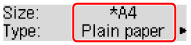
 Önemli
Önemli- Kaset 2 Alt Plaka Temizleme yordamı için kullanılamaz. Kaset 1'e kağıt yüklediğinizden emin olun.

-
Çıkış tepsisi uzantısını dışarı çekin, ardından kağıt çıkış desteğini açın.
-
Ayarlar (Setup) düğmesine basın,
 veya
veya  düğmesini kullanarak Bakım (Maintenance) öğesini seçin, ardından OK düğmesine basın.
düğmesini kullanarak Bakım (Maintenance) öğesini seçin, ardından OK düğmesine basın. -
Alt temizleme (Bottom cleaning) seçeneğini belirlemek için
 veya
veya  düğmesini kullanın ve ardından OK düğmesine basın.
düğmesini kullanın ve ardından OK düğmesine basın.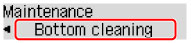
Kağıt yazıcıdan beslenirken yazıcının içini temizler.
Çıkan kağıdın katlanmış kısımlarını kontrol edin. Bu kısımlara mürekkep bulaşmışsa, Alt Plaka Temizleme işlemini tekrar yapın.
 Not
Not- Tekrar Alt Plaka Temizleme işlemi yaparken, yeni bir kağıt kullanmaya dikkat edin.
Temizleme işlemi bir kez daha yapıldıktan sonra sorun devam ediyorsa, yazıcının içindeki çıkıntılar lekelenmiş olabilir. Pamuklu çubuk ya da benzer bir maddeyle çıkıntılardaki mürekkebi temizleyin.
 Önemli
Önemli
- Yazıcıyı temizlemeden önce mutlaka kapatın ve güç kablosunu prizden çekin.